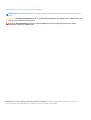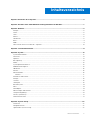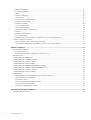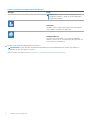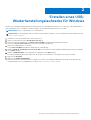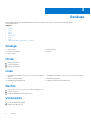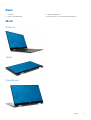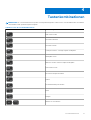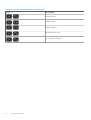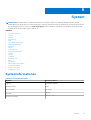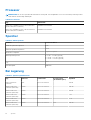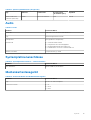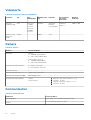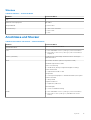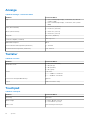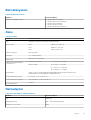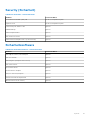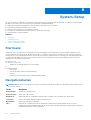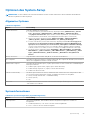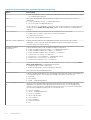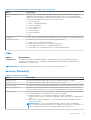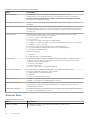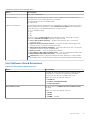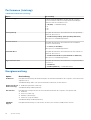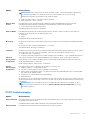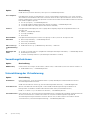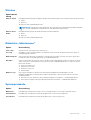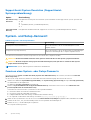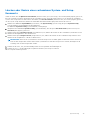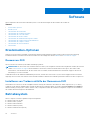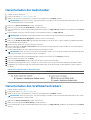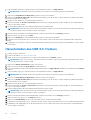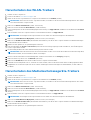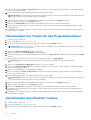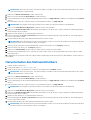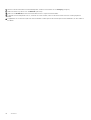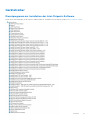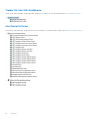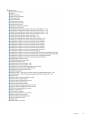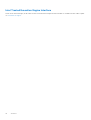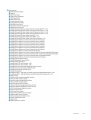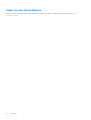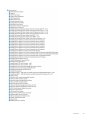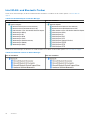Dell Precision 5530 2 in 1 Bedienungsanleitung
- Typ
- Bedienungsanleitung

Dell Precision 5530 2-in-1
Handbuch zu Setup und technischen Daten
Vorschriftenmodell: P73F
Vorschriftentyp: P73F001
Mai 2021
Rev. A01

Anmerkungen, Vorsichtshinweise und Warnungen
ANMERKUNG: Eine ANMERKUNG macht auf wichtige Informationen aufmerksam, mit denen Sie Ihr Produkt besser einsetzen
können.
VORSICHT: Ein VORSICHTSHINWEIS warnt vor möglichen Beschädigungen der Hardware oder vor Datenverlust und
zeigt, wie diese vermieden werden können.
WARNUNG: Mit WARNUNG wird auf eine potenziell gefährliche Situation hingewiesen, die zu Sachschäden,
Verletzungen oder zum Tod führen kann.
© 2019 Dell Inc. oder ihre Tochtergesellschaften. Alle Rechte vorbehalten. Dell, EMC und andere Marken sind Marken von Dell Inc. oder
Tochterunternehmen. Andere Markennamen sind möglicherweise Marken der entsprechenden Inhaber.

Kapitel 1: Einrichten des Computers................................................................................................. 5
Kapitel 2: Erstellen eines USB-Wiederherstellungslaufwerks für Windows........................................... 7
Kapitel 3: Gehäuse.......................................................................................................................... 8
Anzeige....................................................................................................................................................................................8
Unten.......................................................................................................................................................................................8
Links.........................................................................................................................................................................................8
Rechts.....................................................................................................................................................................................8
Vorderseite............................................................................................................................................................................. 8
Basis........................................................................................................................................................................................ 9
Modi.........................................................................................................................................................................................9
Dell Premium Active Pen PN579X – optional.................................................................................................................. 10
Kapitel 4: Tastenkombinationen.......................................................................................................11
Kapitel 5: System.......................................................................................................................... 13
Systeminformationen...........................................................................................................................................................13
Prozessor.............................................................................................................................................................................. 14
Speicher.................................................................................................................................................................................14
Bei Lagerung......................................................................................................................................................................... 14
Audio......................................................................................................................................................................................15
Systemplatinenanschlüsse.................................................................................................................................................. 15
Medienkartenlesegerät........................................................................................................................................................15
Videokarte............................................................................................................................................................................. 16
Kamera...................................................................................................................................................................................16
Kommunikation.....................................................................................................................................................................16
Wireless............................................................................................................................................................................17
Anschlüsse und Stecker...................................................................................................................................................... 17
Anzeige..................................................................................................................................................................................18
Tastatur................................................................................................................................................................................. 18
Touchpad...............................................................................................................................................................................18
Betriebssystem.....................................................................................................................................................................19
Akku....................................................................................................................................................................................... 19
Netzadapter..........................................................................................................................................................................19
Abmessungen und Gewicht............................................................................................................................................... 20
Computerumgebung........................................................................................................................................................... 20
Security (Sicherheit)............................................................................................................................................................21
Sicherheitssoftware.............................................................................................................................................................21
Kapitel 6: System-Setup................................................................................................................22
Startmenü.............................................................................................................................................................................22
Navigationstasten................................................................................................................................................................22
Optionen des System-Setup..............................................................................................................................................23
Inhaltsverzeichnis
Inhaltsverzeichnis 3

Allgemeine Optionen......................................................................................................................................................23
Systeminformationen.................................................................................................................................................... 23
Video............................................................................................................................................................................... 25
Security (Sicherheit).....................................................................................................................................................25
Sicherer Start.................................................................................................................................................................26
Intel Software Guard Extensions................................................................................................................................. 27
Performance (Leistung)............................................................................................................................................... 28
Energieverwaltung.........................................................................................................................................................28
POST-Funktionsweise.................................................................................................................................................. 29
Verwaltungsfunktionen.................................................................................................................................................30
Unterstützung der Virtualisierung............................................................................................................................... 30
Wireless............................................................................................................................................................................31
Bildschirm „Maintenance“............................................................................................................................................. 31
Systemprotokolle............................................................................................................................................................31
SupportAssist System Resolution (SupportAssist-Systemproblemlösung)...........................................................32
System- und Setup-Kennwort...........................................................................................................................................32
Zuweisen eines System- oder Setup-Passworts.......................................................................................................32
Löschen oder Ändern eines vorhandenen System- und Setup-Kennworts...........................................................33
Kapitel 7: Software........................................................................................................................34
Ersatzmedien-Optionen......................................................................................................................................................34
Ressourcen-DVD........................................................................................................................................................... 34
Installieren von Treibern mithilfe der Ressourcen-DVD............................................................................................34
Betriebssystem.................................................................................................................................................................... 34
Herunterladen der Audiotreiber......................................................................................................................................... 35
Herunterladen des Grafikkartentreibers...........................................................................................................................35
Herunterladen des USB 3.0-Treibers................................................................................................................................36
Herunterladen des WLAN-Treibers...................................................................................................................................37
Herunterladen des Medienkartenlesegeräte-Treibers.................................................................................................... 37
Herunterladen der Treiber für den Fingerabdruckleser.................................................................................................. 38
Herunterladen des Chipsatz-Treibers...............................................................................................................................38
Herunterladen des Netzwerktreibers................................................................................................................................39
Gerätetreiber.........................................................................................................................................................................41
Dienstprogramm zur Installation der Intel-Chipsatz-Software.................................................................................41
Treiber für Intel HD-Grafikkarte...................................................................................................................................42
Intel Serial IO Driver.......................................................................................................................................................42
Intel Trusted Execution Engine Interface................................................................................................................... 44
Treiber für Intel Virtual Buttons................................................................................................................................... 46
Intel WLAN- und Bluetooth-Treiber............................................................................................................................48
Kapitel 8: Wie Sie Hilfe bekommen..................................................................................................49
Kontaktaufnahme mit Dell..................................................................................................................................................49
4
Inhaltsverzeichnis

Einrichten des Computers
1. Schließen Sie den Netzadapter an und drücken Sie den Betriebsschalter.
ANMERKUNG: Um Energie zu sparen, wechselt der Akku möglicherweise in den Energiesparmodus.
ANMERKUNG: Sie können den Computer über einen beliebigen USB-Typ-C-Port laden. Der primäre Ladeport ist mit dem
Netzadaptersymbol gekennzeichnet.
2. Stellen Sie das Setup des Windows-Systems fertig.
Befolgen Sie die Anweisungen auf dem Bildschirm, um das Setup abzuschließen. Beim Einrichten wird Folgendes von Dell empfohlen:
● Stellen Sie eine Verbindung zu einem Netzwerk für Windows-Updates her.
ANMERKUNG:
Wenn Sie sich mit einem geschützten Wireless-Netzwerk verbinden, geben Sie das Kennwort für das
Wireless-Netzwerk ein, wenn Sie dazu aufgefordert werden.
● Wenn Sie mit dem Internet verbunden sind, melden Sie sich mit einem Microsoft-Konto an oder erstellen Sie eins. Wenn Sie nicht
mit dem Internet verbunden sind, erstellen Sie ein Konto offline.
● Geben Sie im Bildschirm Support and Protection (Support und Sicherung) Ihre Kontaktdaten ein.
3. Dell Apps im Windows-Startmenü suchen und verwenden – empfohlen
Tabelle 1. Dell Apps ausfindig machen
Dell Apps Details
Dell Produktregistrierung
Registrieren Sie Ihren Computer bei Dell.
Dell Hilfe und Support
Rufen Sie die Hilfe für Ihren Computer auf und erhalten Sie
Support.
SupportAssist
Überprüft proaktiv den Funktionszustand der Hardware und
Software des Computers.
1
Einrichten des Computers 5

Tabelle 1. Dell Apps ausfindig machen (fortgesetzt)
Dell Apps Details
ANMERKUNG: Nehmen Sie eine Verlängerung oder ein
Upgrade der Garantie vor, indem Sie auf das Ablaufdatum
in SupportAssist klicken.
Dell Update
Aktualisiert Ihren Computer mit kritischen Fixes und wichtigen
Gerätetreibern, sobald diese verfügbar sind.
Dell Digital Delivery
Ermöglicht das Herunterladen von Softwareanwendungen,
inklusive Software, die Sie erworben haben, die jedoch nicht auf
Ihrem Computer vorinstalliert ist.
4. Erstellen Sie ein Wiederherstellungslaufwerk für Windows.
ANMERKUNG: Es wird empfohlen, ein Wiederherstellungslaufwerk für die Fehlerbehebung zu erstellen und Probleme zu
beheben, die ggf. unter Windows auftreten.
Weitere Informationen finden Sie unter Erstellen eines USB-Wiederherstellungslaufwerks für Windows.
6
Einrichten des Computers

Erstellen eines USB-
Wiederherstellungslaufwerks für Windows
Erstellen Sie ein Wiederherstellungslaufwerk für die Fehlersuche und -behebung unter Windows. Es ist ein leeres USB-Flashlaufwerk mit
einer Speicherkapazität von mindestens 16 GB erforderlich, um das Wiederherstellungslaufwerk zu erstellen.
ANMERKUNG: Dieser Vorgang kann bis zu 1 Stunde dauern.
ANMERKUNG: Die nachfolgenden Schritte variieren je nach installierter Windows-Version. Aktuelle Anweisungen finden Sie auf der
Microsoft-Support-Website.
1. Schließen Sie das USB-Flashlaufwerk an Ihren Computer an.
2. Geben Sie in der Windows-Suche Wiederherstellung ein.
3. Klicken Sie in den Suchergebnissen auf Create a Recovery Drive (Wiederherstellungslaufwerk erstellen).
Das Fenster User Account Control (Benutzerkontosteuerung) wird angezeigt.
4. Klicken Sie auf Yes (Ja), um fortzufahren.
Das Feld Recovery Drive (Wiederherstellungslaufwerk) wird angezeigt.
5. Wählen Sie Back up system files to the recovery drive (Systemdateien auf dem Wiederherstellungslaufwerk sichern) und klicken
Sie auf Next (Weiter).
6. Wählen Sie USB flash drive (USB-Flashlaufwerk) und klicken Sie auf Next (Weiter).
Es wird eine Meldung angezeigt, die angibt, dass alle auf dem USB-Flashlaufwerk vorhandenen Daten gelöscht werden.
7. Klicken Sie auf Erstellen.
8. Klicken Sie auf Finish (Fertigstellen).
Weitere Informationen zur Neuinstallation von Windows von einem USB-Wiederherstellungslaufwerk finden Sie im Abschnitt zum
Troubleshooting im Service-Handbuch Ihres Produkts unter www.dell.com/support/manuals.
2
Erstellen eines USB-Wiederherstellungslaufwerks für Windows 7

Gehäuse
Dieses Kapitel zeigt die unterschiedlichen Gehäuseansichten zusammen mit den Ports und Steckern und erklärt die FN-
Tastenkombinationen.
Themen:
• Anzeige
• Unten
• Links
• Rechts
• Vorderseite
• Basis
• Modi
• Dell Premium Active Pen PN579X – optional
Anzeige
1.
Infrarotsender 2. Infrarot-Kamera
3. Kamerastatusanzeige 4. Kamera
5. Infrarotsender
Unten
1. Linker Lautsprecher
2. Service-Tag-Etikett
3. Rechter Lautsprecher
Links
1.
Thunderbolt 3-Anschluss (USB Typ-C) Port mit Power Delivery
(primär)
2. Thunderbolt 3-Anschluss (USB Typ-C) Port mit Power Delivery
3. microSD-Kartensteckplatz 4. Akkuladezustandstaste
5. Akkuladezustandsanzeigen (5) 6. Magneten für aktiven Dell Premium Stift
Rechts
1. USB 3.1 Gen 1-Port (Typ C) mit Power Delivery/DisplayPort (2)
2. Headset-Anschluss
3. Sicherheitskabeleinschub (für Noble Locks)
Vorderseite
1. Strom- und Akkustatusanzeige
2. Digital-Array-Mikrofone (4)
3
8 Gehäuse

Basis
1. Touchpad 2. Linker Mausklickbereich
3. Rechter Mausklickbereich 4. Betriebsschalter mit optionalem Fingerabdruckleser
Modi
Notebook
Tablet
Standrahmen
Gehäuse
9

Tastenkombinationen
ANMERKUNG: Die Tastaturzeichen können je nach Tastatursprachkonfiguration variieren. Die in Tastenkombinationen verwendeten
Tasten bleiben in allen Sprachkonfigurationen gleich.
Tabelle 2. Liste der Tastenkombinationen
Tasten Beschreibung
Audio stumm stellen
Lautstärke reduzieren
Lautstärke erhöhen
Vorherigen Titel bzw. vorheriges Kapitel wiedergeben
Wiedergabe/Pause
Nächsten Titel bzw. nächstes Kapitel wiedergeben
Task-Ansicht starten
Auf externe Anzeige umschalten
Suchen
Tastaturbeleuchtung umschalten
Druck
Einfügen
Wireless ein-/ausschalten
4
Tastenkombinationen 11

Tabelle 2. Liste der Tastenkombinationen (fortgesetzt)
Tasten Beschreibung
Energiesparmodus
Helligkeit erhöhen
Helligkeit reduzieren
Anwendungsmenü öffnen
Fn-Tastensperre umschalten
12 Tastenkombinationen

System
ANMERKUNG: Die angebotenen Konfigurationen können je nach Region variieren. Die folgenden Angaben enthalten nur die
technischen Daten, die laut Gesetz im Lieferumfang Ihres Computers enthalten sein müssen. Wechseln Sie für weitere Informationen
über die Konfiguration Ihres Computers zu Hilfe und Support auf Ihrem Windows-Betriebssystem und wählen Sie die Option zum
Anzeigen der Informationen über Ihren Computer aus.
Themen:
• Systeminformationen
• Prozessor
• Speicher
• Bei Lagerung
• Audio
• Systemplatinenanschlüsse
• Medienkartenlesegerät
• Videokarte
• Kamera
• Kommunikation
• Anschlüsse und Stecker
• Anzeige
• Tastatur
• Touchpad
• Betriebssystem
• Akku
• Netzadapter
• Abmessungen und Gewicht
• Computerumgebung
• Security (Sicherheit)
• Sicherheitssoftware
Systeminformationen
Tabelle 3. Systeminformationen
Funktion Technische Daten
Chipsatz
Intel QM175-Chipsatz
DRAM-Busbreite
64 Bit
Flash-EPROM
SPI 32 MB
PCIe-Bus
100 MHz
Externe Busfrequenz
DMI 3.0 – 8 GT/s
5
System 13

Prozessor
ANMERKUNG: Die Prozessoranzahl stellt kein Maß für Leistung dar. Die Verfügbarkeit von Prozessoren kann je nach Region bzw.
Land variieren und unterliegt Änderungen.
Tabelle 4. Prozessor
Typ UMA-Grafik
Intel CoreT i7-8706G-Prozessor der 8. Generation
(8 MB Cache, bis zu 4,10 GHz)
Grafikkarte Intel HD 630
Intel CoreT i5-8305G-Prozessor der 8. Generation
(6 MB Cache, bis zu 3,80 GHz)
Grafikkarte Intel HD 630
Speicher
Tabelle 5. Arbeitsspeicher
Funktion Technische Daten
Minimale Speicherkonfiguration
8 GB
Maximale Speicherkonfiguration
16 GB
Anzahl der Steckplätze
Integrierter Speicher
Arbeitsspeicheroptionen
● 8 GB – 1 x 8 GB (optional)
● 16 GB – 2 x 8 GB (optional)
● 16 GB – 1 x 16 GB (optional)
Typ
DDR4
Geschwindigkeit
2400 MHz
Bei Lagerung
Tabelle 6. Speicherspezifikationen
Typ Bauweise Schnittstelle Security option
(Sicherheitsoption)
Kapazität
SATA-Solid-State-
Laufwerk
SSD M.2-SSD-Laufwerk 128 GB
NVMe-Solid-State-
Laufwerk (Klasse 40)
NVMe M.2-SSD-Laufwerk 256 GB
NVMe-Solid-State-
Laufwerk (Klasse 40)
NVMe M.2-SSD-Laufwerk 512 GB
NVMe-Solid-State-
Laufwerk (Klasse 40)
NVMe M.2-SSD-Laufwerk 1 TB
NVMe-Solid-State-
Laufwerk (Klasse 40)
NVMe M.2-SSD-Laufwerk 2 TB
NVMe-Solid-State-
Laufwerk (Klasse 40)
NVMe M.2-SSD-Laufwerk SED 256 GB
14 System

Tabelle 6. Speicherspezifikationen (fortgesetzt)
Typ Bauweise Schnittstelle Security option
(Sicherheitsoption)
Kapazität
NVMe-Solid-State-
Laufwerk (Klasse 40)
NVMe M.2-SSD-Laufwerk SED 512 GB
Audio
Tabelle 7. Audio
Funktion Technische Daten
Controller Realtek ALC3271 mit Waves MaxxAudio Pro
Typ Vierkanal-High-Definition-Audio
Lautsprecher Zwei (gerichtete Lautsprecher)
Schnittstelle
● Universelle Audio-Buchse
● Lautsprecher mit hoher Klangqualität
● Geräuschreduzierende Array-Mikrofone
● Kombianschluss für Stereo-Headset/Mikrofon
Interner Verstärker 2 W (Effektivwert) je Kanal
Systemplatinenanschlüsse
Tabelle 8. Systemplatinenanschlüsse – technische Daten
Funktion Technische Daten
M.2-Anschlüsse Ein M2. 2280 Key-M-Anschluss
Medienkartenlesegerät
Tabelle 9. Technische Daten des Medienkartenlesegeräts
Funktion Technische Daten
Typ Ein microSD-Kartensteckplatz
Unterstützte Karten
● SD
● SDHC
● SDXC
System 15

Videokarte
Tabelle 10. Technische Daten zur Videokarte
Controller Typ CPU-
Abhängigkeit
Grafikspeicher
typ
Kapazität Unterstützung
für externe
Bildschirme
Maximale
Auflösung
Intel UHD-
Grafikkarte 630
UMA Intel CoreT
i7-8706G-
Prozessor
Intel CoreT
i5-8305G-
Prozessor
Integriert Gemeinsam
genutzter
Systemspeicher
DisplayPort
HDMI 1.4
4.096 x 2.304
Radeon Pro WX
Vega M GL-
Grafik
Separat
HBM2 4 GB
Kamera
Tabelle 11. Kamera
Funktion Technische Daten
Auflösung Kamera:
● Standbild: 0,92 Megapixel
● Video: 1.280 x 720 bei 30 fps
Infrarotkamera (optional):
● Standbild: 0,30 Megapixel
● Video: 340 x 340 bei 60 fps
Diagonaler Betrachtungswinkel
● Kamera – 86,7 Grad
● Infrarotkamera – 66 Grad
Anzahl der Kameras 2
Maximale Videoauflösung 1280 x 720 (HD) bei 30 fps
Maximale Auflösung bei Standbild 0,92 Megapixel (HD)
Diagonaler Betrachtungswinkel
Kamera
Infrarot-Kamera
1. Diagonal >/ 86,7 Grad (Toleranz +/- 3 %)
2. Vertikal >/ 47 Grad
1. Diagonal >/ 66 Grad (Toleranz +/- 3 %)
2. Vertikal >/ 47 Grad
Kommunikation
Tabelle 12. Kommunikation
Funktionen Technische Daten
Netzwerkadapter
Ethernet über USB-zu-Ethernet-Dongle (optional)
Wireless
● Intel Dual Band Wireless AC 8265
16 System

Wireless
Tabelle 13. Wireless – technische Daten
Funktion Technische Daten
Typ
Intel 8265
Maximale Übertragungsrate
867 Mbit/s
Frequenzbänder
2,4 GHz/5 GHz
Verschlüsselung
● WEP 64 Bit und 128 Bit
● AES-CCMP
● TKIP
Anschlüsse und Stecker
Tabelle 14. Anschlüsse und Stecker – Technische Daten
Funktion Technische Daten
Speicherkartenleser
microSD 4.0-Speicherkartenleser
USB
● Zwei Thunderbolt 3-Ports (USB-Typ C) mit Power Delivery
● Zwei USB 3.1 Gen 1-Ports (USB-Typ C) mit Power Delivery/
DisplayPort
Security (Sicherheit)
Vorrichtung für Noble Wedge-Sicherheitsschloss/Kensington-
Sicherheitsschloss
Audio Ein Headset-Anschluss (Mikrofon/Kopfhörer-Kombi)
Zweikanal-High-Definition-Audio
Stereo-Konvertierung
● 16/20/24 Bit (Analog-zu-Digital und Digital-zu-Analog)
Interne Schnittstelle
● High-Definition-Audio-Codec
Lautsprecher
● Leistung/Leistungsspitze: 2 W durchschnittlich/2,5 W Spitze
Interner Verstärker
● 10 W je Kanal
Integriertes Mikrofon
● Digital-Array-Mikrofone
Lautstärkeregler
● Tasten zur Mediensteuerung
Grafik
● Zwei Thunderbolt 3-Ports (USB-Typ C) mit Power Delivery
● Zwei USB 3.1 Gen 1 (USB Typ-C)-Anschlüsse mit Power
Delivery
System 17

Anzeige
Tabelle 15. Anzeige – technische Daten
Funktion Technische Daten
Typ
● 15,6-Zoll-InfinityEdge-Display, Touchscreen, 4K, Ultra HD
(3.840 x 2.160) •
● 15,6-Zoll-InfinityEdge-Display, Touchscreen, FHD (1.920 x
1.080)
Höhe (aktiver Bereich)
● 344,22 mm (13,55 Zoll)
● 344,16 mm (13,54 Zoll)
Breite (aktiver Bereich)
● 193,62 mm (7,62 Zoll)
● 193,59 mm (7,62 Zoll)
Diagonale
396,24 mm (15,60 Zoll)
Luminanz/Helligkeit (Standard)
400 cd/qm max
Bildwiederholfrequenz
60 Hz
Horizontaler Betrachtungswinkel (mindestens)
+/– 40 Grad
Vertikaler Betrachtungswinkel (mindestens)
+10/–30 Grad
Tastatur
Tabelle 16. Tastatur
Funktion Technische Daten
Anzahl der Tasten
● 103 (USA und Kanada)
● 104 (Europa)
● 106 (Brasilien)
● 107 (Japan)
Größe Volle Größe
● X = 19,00 mm Tastenhöhe
● Y = 19,00 mm Tastenhöhe
Tastatur mit Hintergrundbeleuchtung Optional
Layout QWERTZ/AZERTY/Kanji
Touchpad
Tabelle 17. Touchpad
Funktion Technische Daten
Auflösung 1219 x 919
Abmessungen
● Breite: 105 mm (4,13 Zoll)
● Höhe: 80 mm (3,14 Zoll)
Multi-Touch Unterstützung für fünf Finger
18 System

Betriebssystem
Tabelle 18. Betriebssystem
Funktion Technische Daten
Unterstützte Betriebssysteme
● Windows 10 Home (64 Bit)
● Windows 10 Professional (64 Bit)
● Windows 10 ProEducation
● Windows 10 MSSI (64 Bit)
● Windows 10 Workstation (64 Bit)
Akku
Tabelle 19. Akku
Funktion Technische Daten
Typ
Intelligenter Lithium-Ionen-Akku mit 6 Zellen (75 Wh)
Abmessungen Breite
Tiefe
Höhe
305,80 mm (12,04 Zoll)
88,05 mm (3,47 Zoll)
6,10 mm (0,24 Zoll)
Gewicht (maximal)
0,32 kg (0,71 lb)
Spannung
11,4 V Gleichspannung
Lebensdauer
300 Entlade-/Aufladezyklen
Ladezeit bei ausgeschaltetem
Computer (ca.)
Standardladevorgang 0 °C bis 60 °C: 4 Stunden
Express Charge
0 °C bis 35°C: 4 Stunden
16 °C bis 45 °C: 2 Stunden
46 °C bis 60 °C: 3 Stunden
Betriebsdauer
Hängt von den vorherrschenden Betriebsbedingungen ab und kann unter gewissen
verbrauchsintensiven Bedingungen erheblich kürzer sein.
Temperaturbereich: Betrieb
0 °C bis 35 °C (32 °F bis 95 °F)
Temperaturbereich: Lagerung
–20 °C bis 60 °C (–40 °F bis 149 °F)
Knopfzellenbatterie
CR 2032
Netzadapter
Tabelle 20. Netzadapter Technische Daten
Funktion Technische Daten
Typ
USB Typ-C
Eingangsspannung
100 V - 240 V Wechselspannung
Eingangsstrom (maximal)
1,80 A
System 19

Tabelle 20. Netzadapter Technische Daten (fortgesetzt)
Funktion Technische Daten
Adaptergröße
Eingangsfrequenz
50 bis 60 Hz
Ausgangsstrom
6,50 A
Nennausgangsspannung
20 V Gleichspannung
Temperaturbereich (Betrieb)
0 °C bis 40 °C (32 °F bis 104 °F)
Temperaturbereich ( Lagerung )
40 °C bis 70 °C (–40 °F bis 158 °F)
Abmessungen und Gewicht
Tabelle 21. Abmessungen und Gewicht
Funktion Technische Daten
Höhe 9 mm bis 16 mm (0,35 Zoll bis 0,62 Zoll)
Breite 354 mm (13,93 Zoll)
Tiefe 235 mm (9,25 Zoll)
Gewicht 2 kg (4,36 lb)
Computerumgebung
Luftverschmutzungsklasse: G1 gemäß ISA-S71.04-1985
Tabelle 22. Computerumgebung
Betrieb Lagerung
Temperaturbereich
0 °C bis 35 °C (32 °F bis 95 °F) –40 °C bis 65 °C (–40 °F bis 149 °F)
Relative Luftfeuchtigkeit (maximal)
10 % bis 80 % (nicht kondensierend)
ANMERKUNG: Max.
Taupunkttemperatur = 26 °C
0 % bis 95 % (nicht-kondensierend)
ANMERKUNG: Max.
Taupunkttemperatur = 33°C
Vibration (Maximum)
0,26 G Effektivbeschleunigung (GRMS) 1,37 G Effektivbeschleunigung (GRMS)
Stoß (maximal)
105 G
†
40 G
‡
Höhe über NN (maximal)
–15,2 m bis 3.048 m (–50 Fuß bis 10.000
Fuß)
–15,2 m bis 10.668 m (–50 Fuß bis 35.000
Fuß)
* Gemessen über ein Vibrationsspektrum, das eine Benutzerumgebung simuliert.
† Gemessen bei in Betrieb befindlicher Festplatte mit einem 2-ms-Halbsinus-Impuls.
‡ Gemessen mit einem 2-ms-Halbsinus-Impuls mit Festplatte in Ruheposition.
20
System
Seite laden ...
Seite laden ...
Seite laden ...
Seite laden ...
Seite laden ...
Seite laden ...
Seite laden ...
Seite laden ...
Seite laden ...
Seite laden ...
Seite laden ...
Seite laden ...
Seite laden ...
Seite laden ...
Seite laden ...
Seite laden ...
Seite laden ...
Seite laden ...
Seite laden ...
Seite laden ...
Seite laden ...
Seite laden ...
Seite laden ...
Seite laden ...
Seite laden ...
Seite laden ...
Seite laden ...
Seite laden ...
Seite laden ...
-
 1
1
-
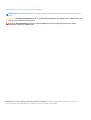 2
2
-
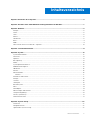 3
3
-
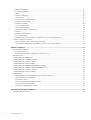 4
4
-
 5
5
-
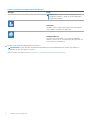 6
6
-
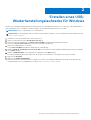 7
7
-
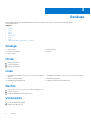 8
8
-
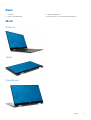 9
9
-
 10
10
-
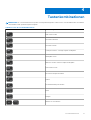 11
11
-
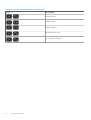 12
12
-
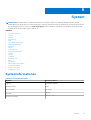 13
13
-
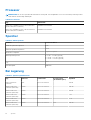 14
14
-
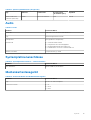 15
15
-
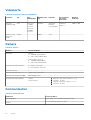 16
16
-
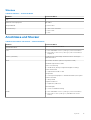 17
17
-
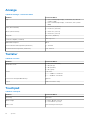 18
18
-
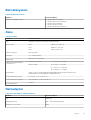 19
19
-
 20
20
-
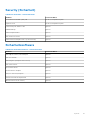 21
21
-
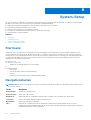 22
22
-
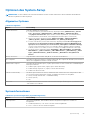 23
23
-
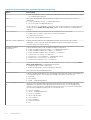 24
24
-
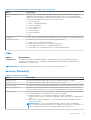 25
25
-
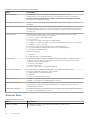 26
26
-
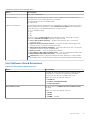 27
27
-
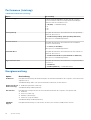 28
28
-
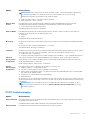 29
29
-
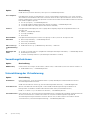 30
30
-
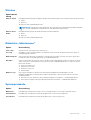 31
31
-
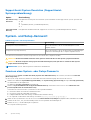 32
32
-
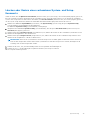 33
33
-
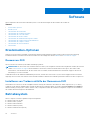 34
34
-
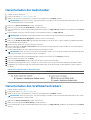 35
35
-
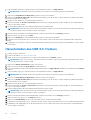 36
36
-
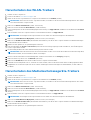 37
37
-
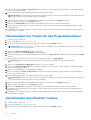 38
38
-
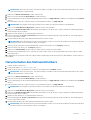 39
39
-
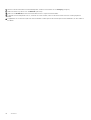 40
40
-
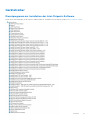 41
41
-
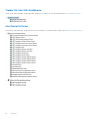 42
42
-
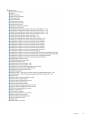 43
43
-
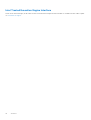 44
44
-
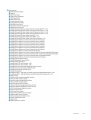 45
45
-
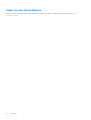 46
46
-
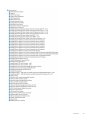 47
47
-
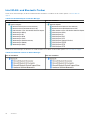 48
48
-
 49
49
Dell Precision 5530 2 in 1 Bedienungsanleitung
- Typ
- Bedienungsanleitung
Verwandte Papiere
-
Dell Precision 3540 Bedienungsanleitung
-
Dell Latitude 5511 Schnellstartanleitung
-
Dell Precision 3551 Schnellstartanleitung
-
Dell Vostro 3491 Bedienungsanleitung
-
Dell Vostro 3591 Bedienungsanleitung
-
Dell Vostro 3591 Bedienungsanleitung
-
Dell Precision 5750 Bedienungsanleitung
-
Dell EMC Precision 3550 Bedienungsanleitung
-
Dell Precision 5750 Bedienungsanleitung
-
Dell Latitude 5400 Bedienungsanleitung